
XAMPP(集成开发环境包)
v8.0.8 正式版大小:160.00M更新:2021-03-19 11:11
类别:服务器区系统:WinAll, WinXP
分类

大小:160.00M更新:2021-03-19 11:11
类别:服务器区系统:WinAll, WinXP
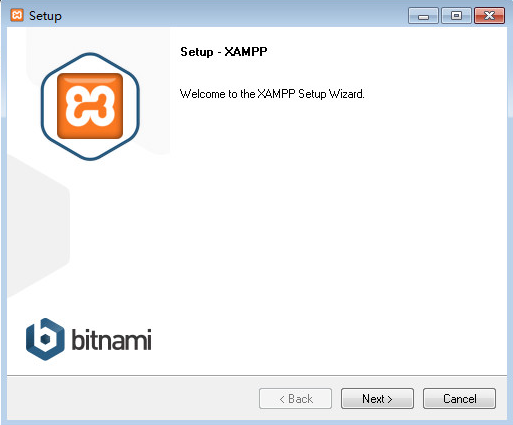
XAMPP(集成开发环境包)是一款功能强大的服务器套件软件,可以在电脑方面给大家提供很多的帮助,小编知道有很多朋友都在找这个软件因此已经打包好了,欢迎大家随时来下载试用使用。
XAMPP(apache+mysql+PHP+PERL)是功能强大的建站集成软件包。这个软件包原来的名字是 LAMPP,但是为了避免误解,最新的几个版本就改名为 XAMPP 了。它可以在Windows、Linux、Solaris、Mac OS X 等多种操作系统下安装使用,支持多语言:英文、简体中文、繁体中文、韩文、俄文、日文等。
许多人通过他们自己的经验认识到安装 Apache 服务器是件不容易的事儿。如果您想添加 MySQL、PHP 和 Perl,那就更难了。XAMPP 是一个易于安装且包含 MySQL、PHP 和 Perl 的 Apache 发行版。
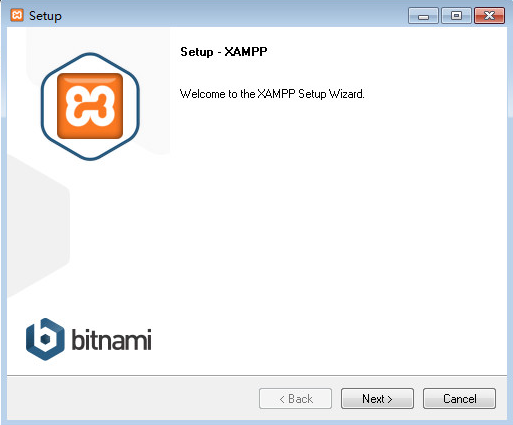
安装与移除容易,安装只需解压缩档案,移除只需删除整个资料夹即可。
可支援Xampp安装至USB随身碟内的Apache与Mysql资料库。
支援跨平台使用。
软体整合了多种不同软件(如:MySQL、Perl、PHP等软件)。
1、在当易网下载最新版的XAMPP安装包,双击运行。
2、 当出现“Bitnami”安装界面之后,如果你的电脑中安装有杀毒软件,它会弹出一个询问框,告知“杀毒软件可能会拖慢安装程序的提示框”,不用管它,直接点击“Yes按钮”确定继续安装。
紧接着,安装程序又会弹出一个警告框,告知“系统启动用户账户控制功能时,会影响XAMPP的某些功能(由权限问题导致),因此不要将其安装到C:Program Files (x86)目录下”,记住这一要求后,直接点击“OK按钮”关闭警告框,继续执行安装;
3、在出现的“XAMPP安装欢迎界面”中,直接点击“Next按钮”进入下一步
4、在弹出的“选择组件窗口”中,勾选左侧列表中的组件(全部安装),然后点击“Next按钮”进入下一步;
5、在出现的“Bitnami介绍窗口”中,去掉“Learn more about Bitnami for XAMPP”后面的勾(我对跳转到它们的主页不感兴趣),然后点击“Next按钮”进入下一步;
6、安心等待XAMPP安装
7、当XAMPP安装完毕后,如果开启了Windows防火墙,此刻会出现“Windows安全警报”,勾选“专用网络”和“公用网络”前的勾并点击“允许访问按钮”,允许“Apache HTTP Server”在这两种网络上通信;
8、在弹出的“完成安装窗口”中,勾选“Do you want to start the Control Panel Now?”前的勾(允许安装完毕后打开XAMPP的控制面板),然后点击“Finish按钮”完成安装;
9、在弹出的“语言选择窗口”中,选择美国国旗,然后点击“Save按钮”,表示采用默认的美式英语重当界面语言;
1、root等管理员密码无需在config.inc.php中更改。
2、只有pma不设置密码时,XAMPP主界面的MySQL database的状态才会显示为ACTIVATED状态!
3、您可能会遇到安装了xampp,在本机通过localhost和ip都可以访问,但是局域网其它机器不能访问的问题。解决方法是:修改xampp/apache/httpd.conf,把Listen 80改成Listen 192.168.0.188:80,192.168.0.188换成您服务器的ip。
4、不要使用XAMPP for Windows Version 1.5.2自带的mysql管理软件来设置。如果设置了,会在C:\windowns目录下产生一个my.ini文件。如果要重新安装,则需要将此my.ini文件删除,以免影响后续设置。
5、必要时请更改默认端口,APACHE的默认端口是80,如果你装有IIS,就会有冲突。所以,要更改一个端口。打开xampp/apache/conf/httpd.conf,把 listen 80 改为其它的端口,如99,8080等等。
XAMPP默认安装之后是很不安全的,普通用户不用任何密码就可以访问其Web管理页面,修改数据库。我们只需要点击左方菜单的 "安全"选项,按照向导操作即可完成安全设置。
在默认状态下,phpmyadmin有两个用户名,分别是pma和root。其中,root是管理员身份,而pma则是普通用户身份,但二者在缺省状态下均无密码。
这里的两个默认用户的密码务必要设置,设置方法:
(1)先在“安全”这里设置好root账户的密码
(2)通过默认主页左侧的phpmyadmin导航栏进入phpmyadmin界面,输入用户名root后直接点击登陆即可。
(3)更改pma帐号密码:登录后,点击首页的“权限”菜单,点击出现的“用户一览”页面的用户名“pma”后面的图标进入权限设置页面,在“编辑权限”这个页面的“更改密码”这里设置密码。更改后用写字板或记事本等文本编辑器xampp\phpMyAdmin\config.inc.php的第63行的pma密码更改为刚才设置的密码,否则,登陆会出错。

windows server 2008 r2 服务器区33.12M32/64位
下载
Quick Easy FTP Server(小型FTP服务器) 服务器区332KBv4.0.0 中文版
下载
xshell 5 服务器区30.87Mv5.0.1325 最新版
下载
Microsoft Exchange Server 2003 服务器区148.04M简体中文企业版
下载
tomcat 服务器区7.57Mv6.0 免费版
下载
aspupload组件 服务器区758KBv3.0 稳定安装版
下载
Xampps(php集成优化包) 服务器区63.20Mv1.8.5 官方版
下载
Xshell最新版 服务器区40.69MV6.0.0204
下载
米多客电脑版 服务器区50.9MBV1.1.9.1
下载
米多客企业版 服务器区50.9MBV1.1.9.1
下载
Xshell6个人免费版 服务器区35.69Mv6 6.0.0118 免安装版
下载
mobaxterm professional edition 10.4修改版 服务器区25.90Mv10.4 绿色版
下载
serv u修改版 服务器区17.40Mv12.1.0.8 中文版
下载
xshell 5中文修改版 服务器区30.70M绿色版
下载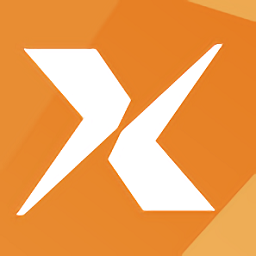
Xmanager6中文修改版 服务器区46.58Mv6.0096 最新版
下载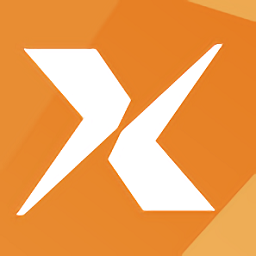
xmanager企业修改版 服务器区54.09Mv5.0.0 绿色版
下载